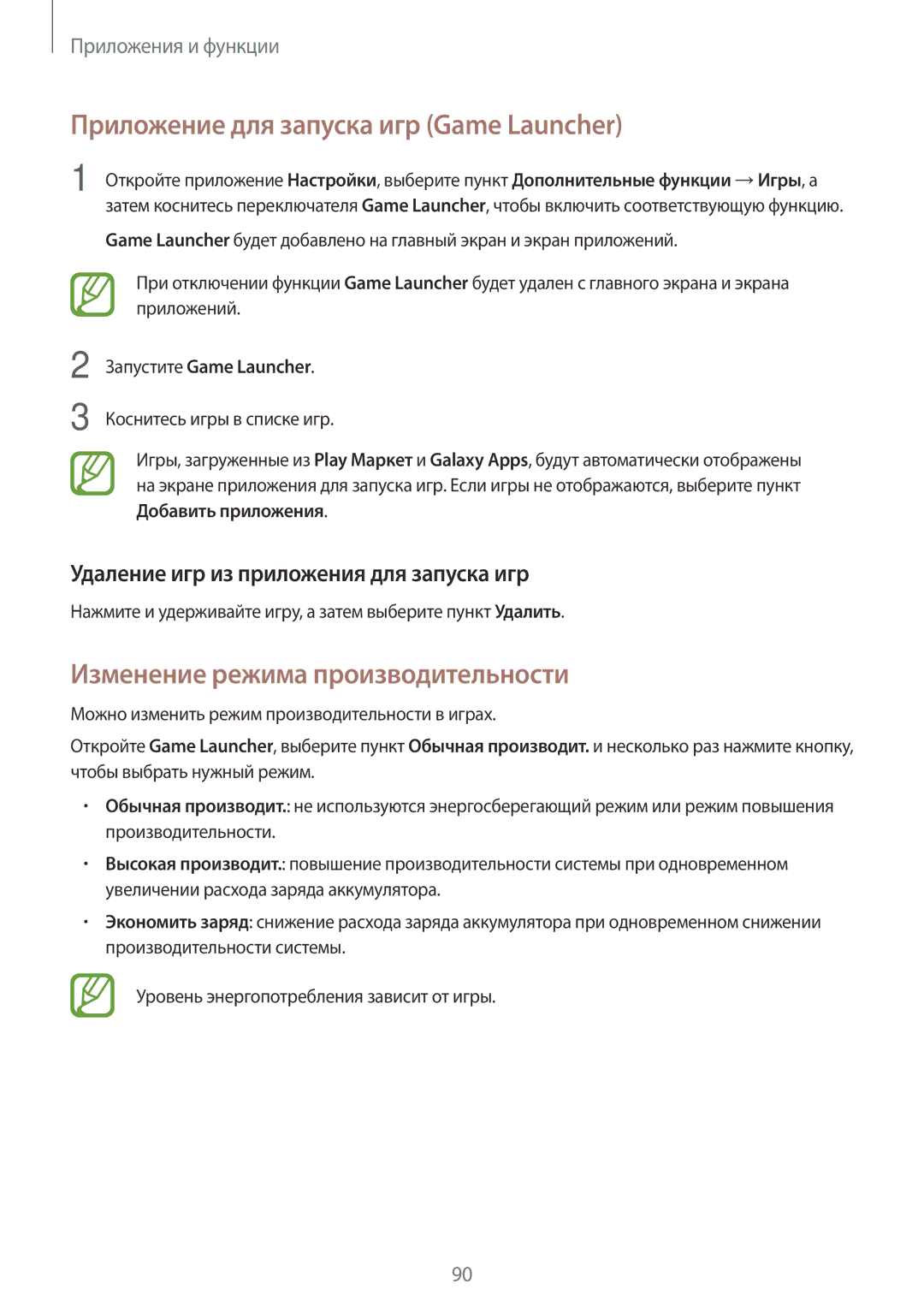Приложения и функции
Приложение для запуска игр (Game Launcher)
1
2
3
Откройте приложение Настройки, выберите пункт Дополнительные функции →Игры, а затем коснитесь переключателя Game Launcher, чтобы включить соответствующую функцию.
Game Launcher будет добавлено на главный экран и экран приложений.
При отключении функции Game Launcher будет удален с главного экрана и экрана приложений.
Запустите Game Launcher.
Коснитесь игры в списке игр.
Игры, загруженные из Play Маркет и Galaxy Apps, будут автоматически отображены на экране приложения для запуска игр. Если игры не отображаются, выберите пункт Добавить приложения.
Удаление игр из приложения для запуска игр
Нажмите и удерживайте игру, а затем выберите пункт Удалить.
Изменение режима производительности
Можно изменить режим производительности в играх.
Откройте Game Launcher, выберите пункт Обычная производит. и несколько раз нажмите кнопку, чтобы выбрать нужный режим.
•Обычная производит.: не используются энергосберегающий режим или режим повышения производительности.
•Высокая производит.: повышение производительности системы при одновременном увеличении расхода заряда аккумулятора.
•Экономить заряд: снижение расхода заряда аккумулятора при одновременном снижении производительности системы.
Уровень энергопотребления зависит от игры.
90